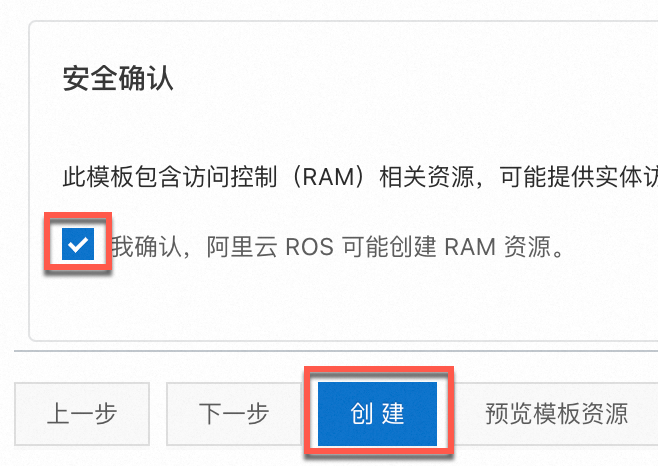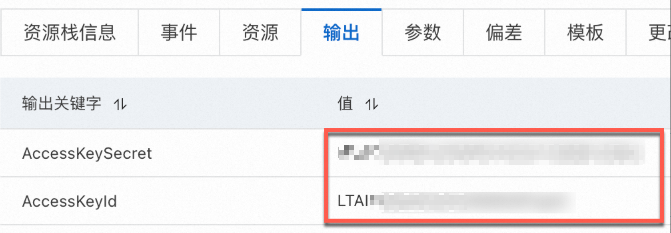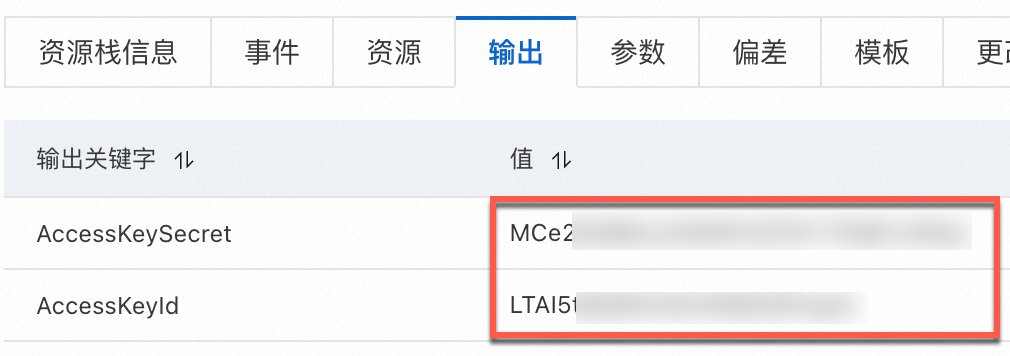當您需要快速上傳大檔案、下載檔案、刪除固定首碼檔案時,可以使用ossutil工具。ossutil支援在Windows、Linux、macOS等系統中運行,您可以根據實際環境下載和安裝合適的版本。
版本升級
推薦您使用全新升級的ossutil2.0,快速安裝並使用,請參見安裝ossutil。
ossutil2.0重點功能如下:
全新的命令組織圖:引入了多級命令支援,包括API級命令(例如
ossutil api put-bucket-acl)和進階命令(如ossutil config)。改進的組態管理機制:簡化了初始配置流程,使用者僅需提供AccessKey ID、AccessKey Secret及地區ID即可完成安裝後的基礎配置,並且支援通過
--profile參數指定多個設定檔,增強了靈活性。豐富的過濾參數:對於批量處理命令(如
ls、cp、rm等),新增了基於路徑、檔案大小、修改時間以及對象中繼資料等多種過濾條件的支援,極大地提升了操作的精確性和效率。靈活的輸出格式調整:新增
--output-format參數,允許使用者將輸出格式設定為JSON、YAML或XML,以便更好地適配不同的資料處理需求;同時引入了--output-query選項,讓使用者能夠對輸出內容進行篩選,擷取所需資訊。安全性增強:為了提高安全性,ossutil 2.0支援通過環境變數設定敏感參數,避免在命令列中直接暴露密鑰,減少了泄露風險;此外,新增的
--dry-run選項使使用者能夠在實際執行命令前驗證其行為,確保操作無誤。
版本
目前的版本:1.7.19
歷史版本:關於ossutil各版本原始碼以及發布記錄的更多資訊,請參見GitHub。
下載地址
下載地址 | SHA256校正和 |
f8a4a7e1df8529b06a3f3cca194a1c99163cb3b8ab3b5d64228c207c3ae63b86 | |
dcc512e4a893e16bbee63bc769339d8e56b21744fd83c8212a9d8baf28767343 | |
ffe8b479e5fd3c0e146a14cd32e8ef5736d23f6c8de157944288ee09db2d7b1d | |
f612c2a88d4d28363e254168d521fac5df632f2547ba84eaebacf6497dc04d57 | |
9cf82a53fe24d8b5cc3dfb441787e0ea19c24dd7a1246653d5f1a28b7923d6fe | |
10ece4d328c5d2440833adc5f4167168e9b2a4c5d364f673b0c45bcc4fd02ec5 | |
772469ef02b91e893f7211acf732c2c07cd93214552ed7cf84157d3d9b9fb799 | |
8e9176aedc87d230ccd97dc7236b16564f2a068609ed301acdc73dc27faf7e77 |
下載並安裝ossutil
Linux
安裝ossutil。
sudo -v ; curl https://gosspublic.alicdn.com/ossutil/install.sh | sudo bash說明安裝過程中,需要使用解壓工具(unzip、7z)解壓軟體包,請提前安裝其中的一個解壓工具。
安裝完成後,ossutil會安裝到/usr/bin/目錄下。
配置ossutil。
輸入配置命令。
ossutil config根據提示設定設定檔路徑。
請輸入設定檔名,檔案名稱可以帶路徑(預設為:/home/user/.ossutilconfig,斷行符號將使用預設路徑。 如果使用者佈建為其它路徑,在使用命令時需要將--config-file選項設定為該路徑):ossutil預設使用/home/user/.ossutilconfig作為設定檔,若您設定了設定檔的路徑,則每次使用命令時需增加-c選項指定設定檔。例如設定檔儲存為/home/config,使用ls時,命令格式如下:
ossutil ls oss://examplebucket -c /home/config根據提示設定工具的語言。請輸入語言
CH或EN。工具使用的語言預設與作業系統保持一致。該配置項將在此次config命令設定成功後生效。根據提示設定工具的語言。
請輸入語言CH或EN。工具使用的語言預設與作業系統保持一致。該配置項將在此次config命令設定成功後生效。
根據提示分別設定Endpoint、AccessKey ID、AccessKey Secret和STSToken參數。使用STS臨時授權帳號訪問OSS時需要配置STSToken,否則置空跳過即可。
參數說明如下:
參數
是否必填
說明
endpoint
是
填寫Bucket所在地區的Endpoint。例如,本樣本使用新加坡的外網Endpoint,設定為
https://oss-ap-southeast-1.aliyuncs.com。如果您希望通過與OSS同地區的其他阿里雲產品訪問OSS,請使用內網Endpoint,設定為
https://oss-ap-southeast-1-internal.aliyuncs.com。關於各地區Endpoint的更多資訊,請參見地區和Endpoint。
accessKeyID
是
填寫帳號的AccessKey,AccessKey的擷取方式,請參見建立AccessKey。
accessKeySecret
是
stsToken
否
使用STS臨時授權帳號訪問OSS時需要配置該項,否則置空跳過即可。關於stsToken的產生方式,請參見AssumeRole - 擷取扮演角色的臨時身份憑證。
驗證是否已成功安裝ossutil。
ossutil如果螢幕中輸出ossutil所有支援的命令,表明已成功安裝ossutil。
Windows
安裝ossutil。
單擊下載連結下載Windows安裝包。
將工具解壓,並雙擊運行ossutil.bat檔案。
配置ossutil。
輸入配置命令。
ossutil config根據提示設定設定檔路徑。
請輸入設定檔名,檔案名稱可以帶路徑(預設為:C:\\Users\user\.ossutilconfig,斷行符號將使用預設路徑。 如果使用者佈建為其它路徑,在使用命令時需要將--config-file選項設定為該路徑):ossutil預設使用C:\\Users\user\.ossutilconfig作為設定檔,若您設定了設定檔的路徑,則每次使用命令時需增加-c選項指定設定檔。例如設定檔儲存為c:\ossutil\config,使用ls時,命令格式如下:
ossutil ls oss://examplebucket -c c:\ossutil\config根據提示設定工具的語言。請輸入語言
CH或EN。工具使用的語言預設與作業系統保持一致。該配置項將在此次config命令設定成功後生效。根據提示分別設定Endpoint、AccessKey ID、AccessKey Secret和STSToken參數。使用STS臨時授權帳號訪問OSS時需要配置STSToken,否則置空跳過即可。
參數說明如下:
參數
是否必填
說明
endpoint
是
填寫Bucket所在地區的Endpoint。例如,本樣本使用新加坡的外網Endpoint,設定為
https://oss-ap-southeast-1.aliyuncs.com。如果您希望通過與OSS同地區的其他阿里雲產品訪問OSS,請使用內網Endpoint,設定為
https://oss-ap-southeast-1-internal.aliyuncs.com。關於各地區Endpoint的更多資訊,請參見地區和Endpoint。
accessKeyID
是
填寫帳號的AccessKey,AccessKey的擷取方式,請參見建立AccessKey。
accessKeySecret
是
stsToken
否
使用STS臨時授權帳號訪問OSS時需要配置該項,否則置空跳過即可。關於stsToken的產生方式,請參見AssumeRole - 擷取扮演角色的臨時身份憑證。
驗證是否已成功安裝ossutil。
ossutil如果螢幕中輸出ossutil所有支援的命令,表明已成功安裝ossutil。
macOS
安裝ossutil。
sudo -v ; curl https://gosspublic.alicdn.com/ossutil/install.sh | sudo bash說明預設安裝到/usr/local/bin目錄下。
配置ossutil。
輸入配置命令。
ossutil config根據提示設定設定檔路徑。
請輸入設定檔名,檔案名稱可以帶路徑(預設為:/Users/user/.ossutilconfig,斷行符號將使用預設路徑。 如果使用者佈建為其它路徑,在使用命令時需要將--config-file選項設定為該路徑):ossutil預設使用/Users/user/.ossutilconfig作為設定檔。
若您設定了設定檔的路徑,則每次使用命令時需增加-c選項指定設定檔。例如設定檔儲存為/home/config,使用ls時,命令格式如下:
ossutil ls oss://examplebucket -c /home/config根據提示設定工具的語言。請輸入語言
CH或EN。工具使用的語言預設與作業系統保持一致。該配置項將在此次config命令設定成功後生效。根據提示分別設定Endpoint、AccessKey ID、AccessKey Secret和STSToken參數。使用STS臨時授權帳號訪問OSS時需要配置STSToken,否則置空跳過即可。
參數說明如下:
參數
是否必填
說明
endpoint
是
填寫Bucket所在地區的Endpoint。例如,本樣本使用新加坡的外網Endpoint,設定為
https://oss-ap-southeast-1.aliyuncs.com。如果您希望通過與OSS同地區的其他阿里雲產品訪問OSS,請使用內網Endpoint,設定為
https://oss-ap-southeast-1-internal.aliyuncs.com。關於各地區Endpoint的更多資訊,請參見地區和Endpoint。
accessKeyID
是
填寫帳號的AccessKey,AccessKey的擷取方式,請參見建立AccessKey。
accessKeySecret
是
stsToken
否
使用STS臨時授權帳號訪問OSS時需要配置該項,否則置空跳過即可。關於stsToken的產生方式,請參見AssumeRole - 擷取扮演角色的臨時身份憑證。
驗證是否已成功安裝ossutil。
ossutil如果螢幕中輸出ossutil所有支援的命令,表明已成功安裝ossutil。
相關文檔
安裝ossutil成功後,您可以按需上傳、下載、拷貝、刪除檔案等。更多資訊,請參見cp(上傳檔案)、cp(下載檔案)、cp(拷貝檔案)和rm(刪除)。